Ano, můžete upravovat video ve Photoshopu, ale měli byste? Zde je několik triků, které můžete využít a rychle a snadno oživit své projekty.
Proč by někdo chtěl upravovat video ve Photoshopu, když existují nelineární editační programy navržené speciálně pro tento úkol? Ještě před pár měsíci jsem ani nevěděl, že je to možné. Úpravy videa ve Photoshopu však mohou být kreativním způsobem, jak do svých projektů přidat vizuální efekty, které vaši diváci nikdy neviděli.
V tomto článku rozebereme, jak upravovat video ve Photoshopu, a poté se ponoříme do některých technik, které můžete použít pro své vlastní speciální efekty.
Začínáme
Pokud znáte produkty Adobe, nemělo by být naučit se upravovat video ve Photoshopu příliš obtížné. Jakmile otevřete PS, musíte přepnout rozložení na „pohyb“, který najdete v pravém horním rohu obrazovky.
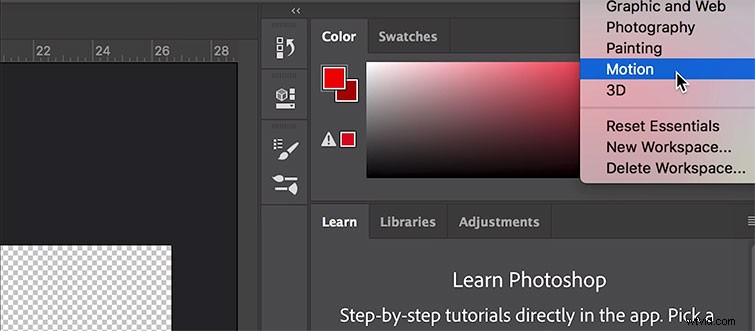
Jakmile provedete tento výběr, měla by se objevit časová osa; klikněte na Vytvořit novou sekvenci . Doporučuji provést většinu vašich základních úprav v Premiere f – nebo v jakémkoli editačním programu, který používáte – předtím, než video vložíte do Photoshopu. Tímto způsobem se můžete soustředit na přidávání efektů a nemusíte se starat o práci na časové ose.
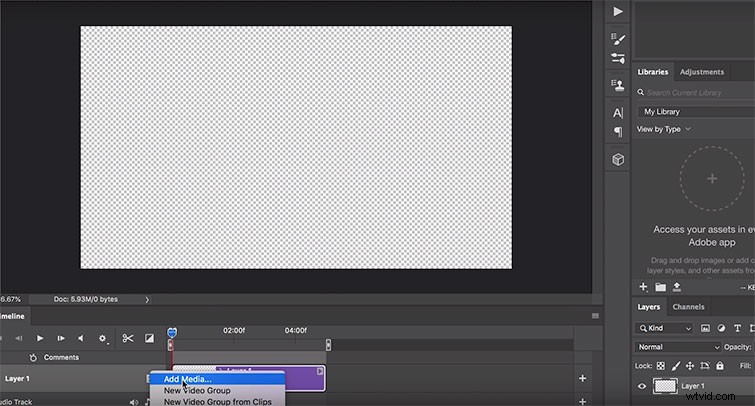
Jakmile vyexportujete svou sekvenci z vybraného NLE, importujte své video do časové osy Photoshopu kliknutím na Přidat média vedle Vrstva 1 . Odstraňte výchozí prázdnou vrstvu a přesuňte klip na začátek sekvence. V závislosti na délce a dalších specifikách vašeho klipu můžete nastavit dvě značky nahoře jako vstupní a výstupní body a zaměřit se na konkrétní sekci. To je zvláště užitečné, pokud provádíte malé úpravy a chcete analyzovat konkrétní snímky.
Pokud například upravujete fotografii, doporučuji vytvořit novou vrstvu, pokud chcete manipulovat s určitými tvary nebo aspekty obrázku, aniž byste změnili celek.
Co můžete dělat ve Photoshopu
1. Přidat barvu a texturu
Před pár měsíci jsem viděl Spider-Man:Into the Spider-Verse . Styl animace a vizuální efekty mě natolik inspirovaly, že jsem se rozhodl zkusit udělat filmu vlastní 30sekundovou poctu. Abych znovu vytvořil některé efekty jako z komiksu, exportoval jsem každý klip do PS a použil jsem různé štětce k vytvoření stínování a zvýraznění. Vytvořením jednotlivých vrstev pro každý aspekt obrazu a následným nastavením klíčových snímků jsem byl schopen sledovat různé vrstvy v pohyblivém obrazu. Výsledkem byla krátká sekvence inspirovaná filmem s mým vlastním jedinečným zvratem. (Pokud se chcete podívat, natočil jsem o tomto procesu celé video.)
2. Vytvářejte zajímavé titulky nebo překryvné texty
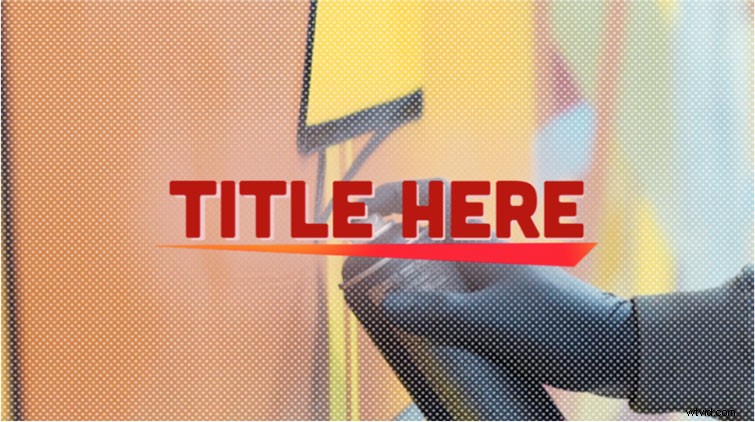
Ve Photoshopu jsou možnosti nekonečné, ať už jde o vytváření jedinečných tvarů nebo přidávání textur do textu nebo pozadí. Použitím těchto nástrojů k přidání vašich osobních údajů bude vaše práce jedinečná.
3. Použijte animace k přidání důrazu a zájmu
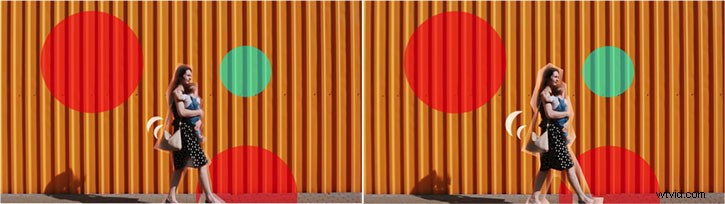
Tyto obrázky ukazují dva po sobě jdoucí snímky ženy, která prochází přes záběr a drží dítě. Aby to bylo vizuálně zajímavější, přidal jsem několik různých návrhů, abych zdůraznil její pohyb a vytvořil stylizovanější vzhled. Nejprve jsem ženě přidal geometrický obrys, který se posouvá s každým snímkem. Tři tečky zůstanou na svém místě a zmizí, když se s nimi objekt překrývá. Tvary půlměsíce, inspirované ilustrativnějším, animovaným stylem, zdůrazňují pohyb objektu a jeho houpající se vak, čímž vytvářejí více vizuálního pohybu.
